Как обойти экран входа в систему с паролем Windows 10 (2023)
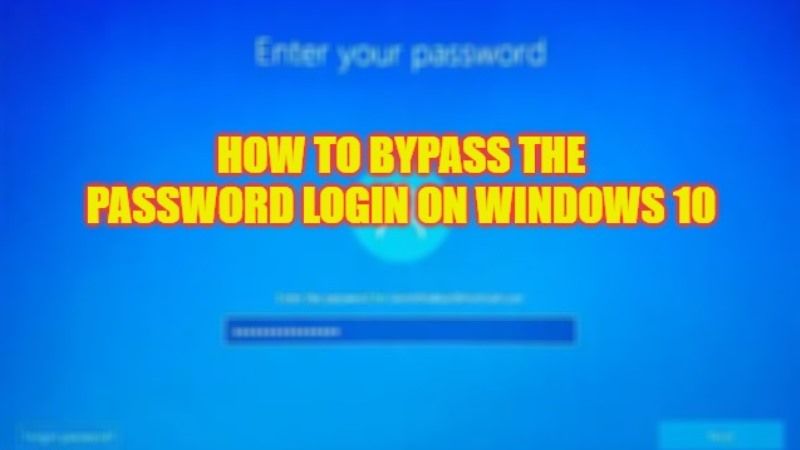
В некоторых случаях вы не можете найти вход в Windows 10 без ввода пароля. С другой стороны, также возможно, что вы забыли пароль и перепробовали все, но ничего не работает. Так что, если вы застряли на экране входа в Windows 10 и не можете двигаться дальше, не волнуйтесь, мы вам поможем. В этом руководстве я подробно расскажу вам, как обойти экран входа в Windows 10 без пароля.
Windows 10: как обойти экран входа с паролем (2023)
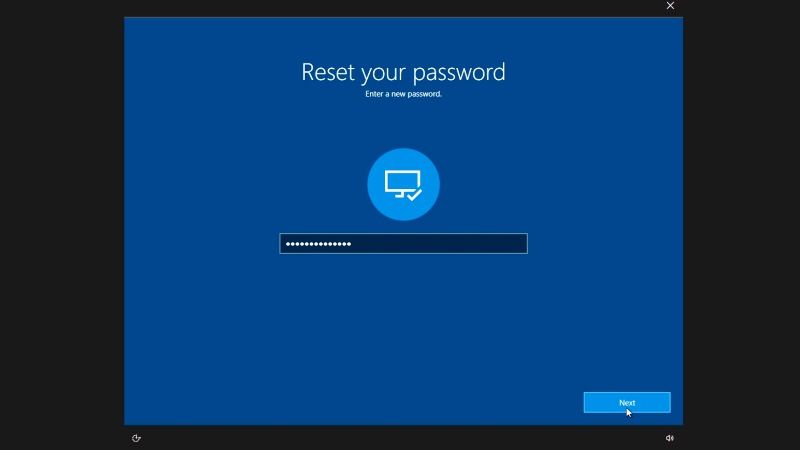
Существует несколько решений для обхода экрана входа в систему с паролем Windows 10, все, что вам нужно сделать, это включить автоматический вход или использовать CMD для обхода входа в Windows 10. Вы можете проверить оба приведенных ниже метода, чтобы решить проблему, с которой вы столкнулись на своем компьютере.
Как включить автоматический вход в Windows 10
- В строке поиска введите «Выполнить», а затем щелкните его в верхнем списке, чтобы открыть диалоговое окно «Выполнить».
- В поле «Выполнить» введите «netplwiz» без кавычек и нажмите кнопку «ОК».
- Откроется новое окно «Учетные записи пользователей», здесь вам нужно выбрать пользователя, для которого вы хотите автоматически входить в систему, и снять флажок рядом с опцией «Пользователи должны ввести имя пользователя и пароль для использования этого компьютера».
- После этого нажмите ОК.
- Затем вам нужно будет ввести пароль выбранной учетной записи, просто подтвердите его позже.
- Наконец, когда вы в следующий раз загрузите свой компьютер, он пропустит экран входа в систему и автоматически войдет в операционную систему Windows.
Как обойти пароль для входа в Windows 10 с помощью командной строки
- Сначала вам нужно создать загрузочный USB-накопитель с Windows 10 на другом ПК, а затем подключить его к компьютеру, на котором вы хотите обойти экран входа в Windows 10.
- После запуска компьютера с USB-накопителя вы увидите экран установки Windows, здесь нажмите «Далее», а затем выберите «Восстановить компьютер».
- После этого вы столкнетесь с экраном «Re-image your computer». Просто нажмите Отмена и Далее.
- Теперь нажмите кнопку «Дополнительно»> «Установить драйвер»> «ОК».
- В следующем появившемся диалоговом окне откройте диск с установленной Windows 10 и перейдите в папку Windows\System32.
- Найдите файл с именем «Utilman» и переименуйте его в «Utilman1».
- Кроме того, найдите файл с именем «cmd» и переименуйте его в «Utilman».
- Выйдите из всех окон, и когда вы столкнетесь с экраном «Выберите вариант», выберите «Продолжить».
- После перезагрузки компьютера вы увидите экран входа в систему Windows 10, здесь выберите кнопку «Стереть доступ», которая находится в правом нижнем углу.
- Откроется новое окно командной строки, здесь введите приведенную ниже команду и нажмите клавишу Enter (замените имя пользователя фактическим именем учетной записи пользователя, что сбросит ваш пароль Windows 10 до пустого):
сетевое имя пользователя «» - Наконец, выйдите из окна командной строки и нажмите «Войти» на экране входа, чтобы обойти пароль Windows 10.
Это все, что вам нужно знать о том, как обойти экран входа в Windows 10 без пароля. Пока вы здесь, ознакомьтесь с другими нашими руководствами по обходу Windows 11 TPM 2.0 — как установить Windows 11 на неподдерживаемый компьютер и как исправить и удалить проблему с паролем Defaultuser0 в Windows.




